[TUF GAMING TF120] Guide de configuration AURA
Lorsque vous avez un ventilateur TUF Gaming TF120 ARGB et que vous souhaitez configurer l'éclairage et les effets RVB, veuillez suivre les étapes ci-dessous.
Conditions
- TUF Gaming TF120
- Carte mère ASUS avec en-tête ARGB
- Dernière version du logiciel Armory Crate
Étape 1 - Installation du ventilateur
Éteignez votre système avant l'installation du ventilateur.
- Si vous utilisez le contrôleur TF120, connectez-y jusqu'à quatre ventilateurs directement, puis utilisez le câble fourni pour brancher le contrôleur dans un en-tête ARGB sur la carte mère.
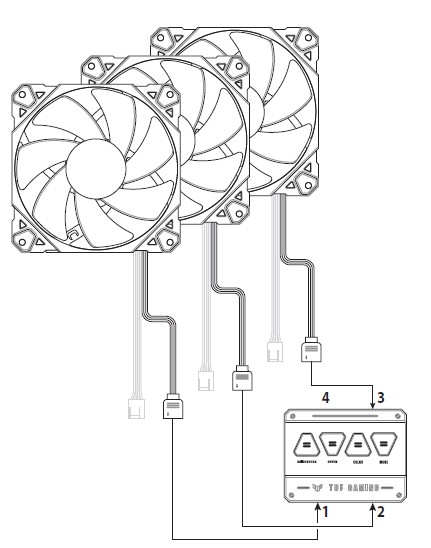
- Si vous utilisez un seul ventilateur TF120, connectez-le directement à la carte mère.
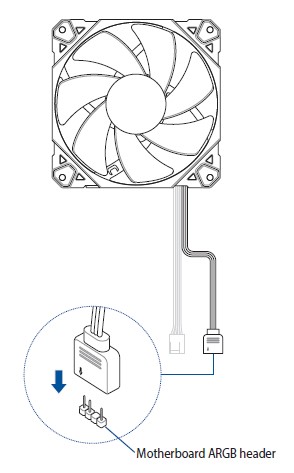
Étape 2 - Installation de l'utilitaire
Mettez le système sous tension et installez le logiciel Armory Crate.
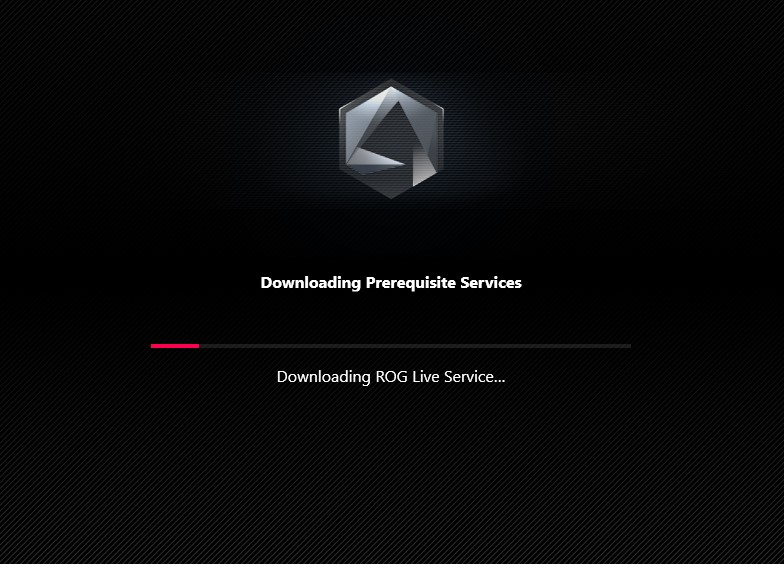
Étape 3 - Configuration de Aura
Nous prenons le ROG STRIX Z590-F par exemple.
Cliquez sur [Périphérique] puis sur [ROG STRIX Z590-F].

Étape 4 - Configuration du TF120
Choisissez [En-têtes adressables]. Choisissez [Gen 1] et entrez [32] pour le nombre de LED, puis cliquez sur [Terminé].
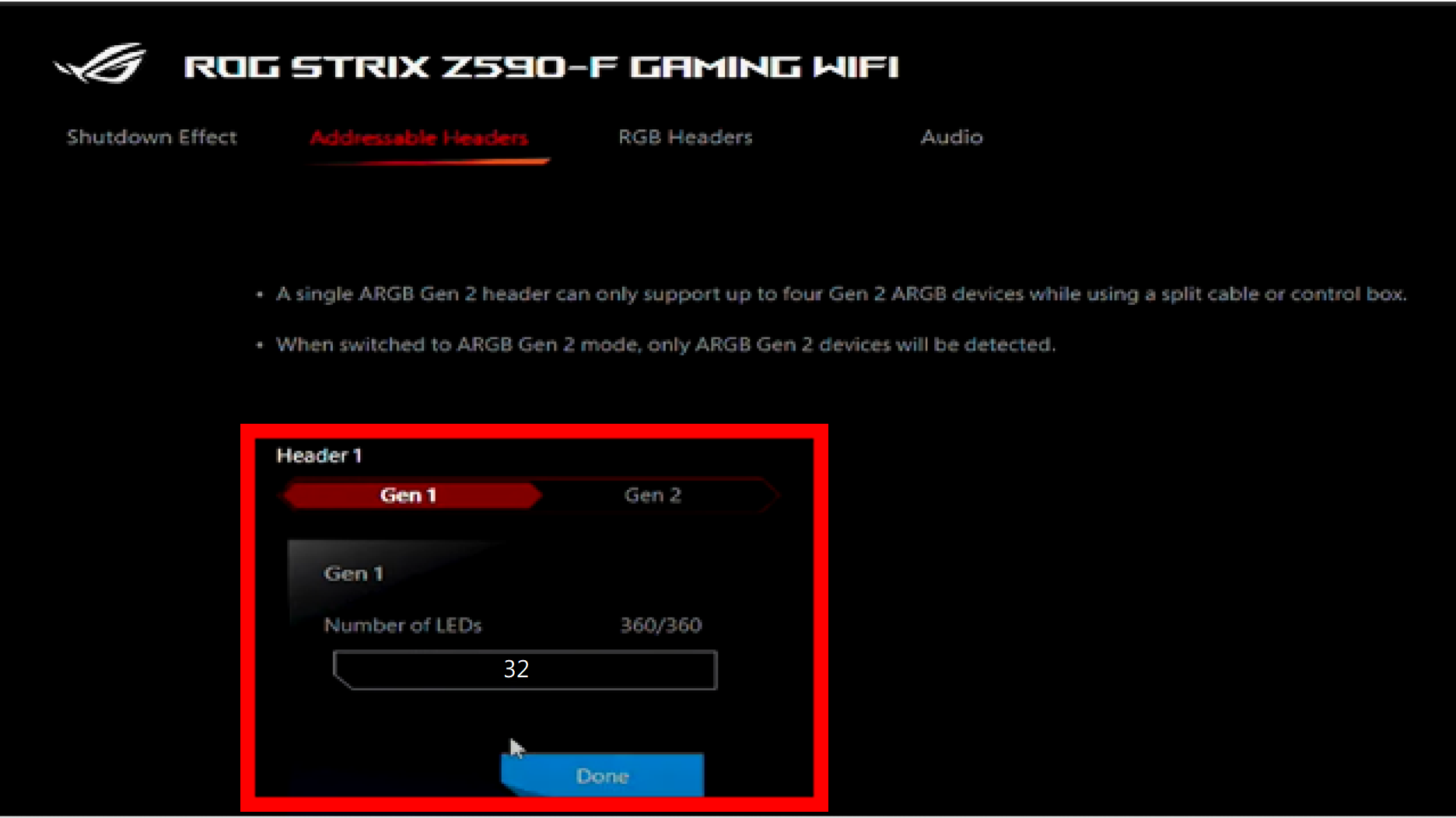
Étape 5 - Reconnaissance du TF120
Maintenant, votre TF120 a été correctement reconnu comme bande LED ARGB.
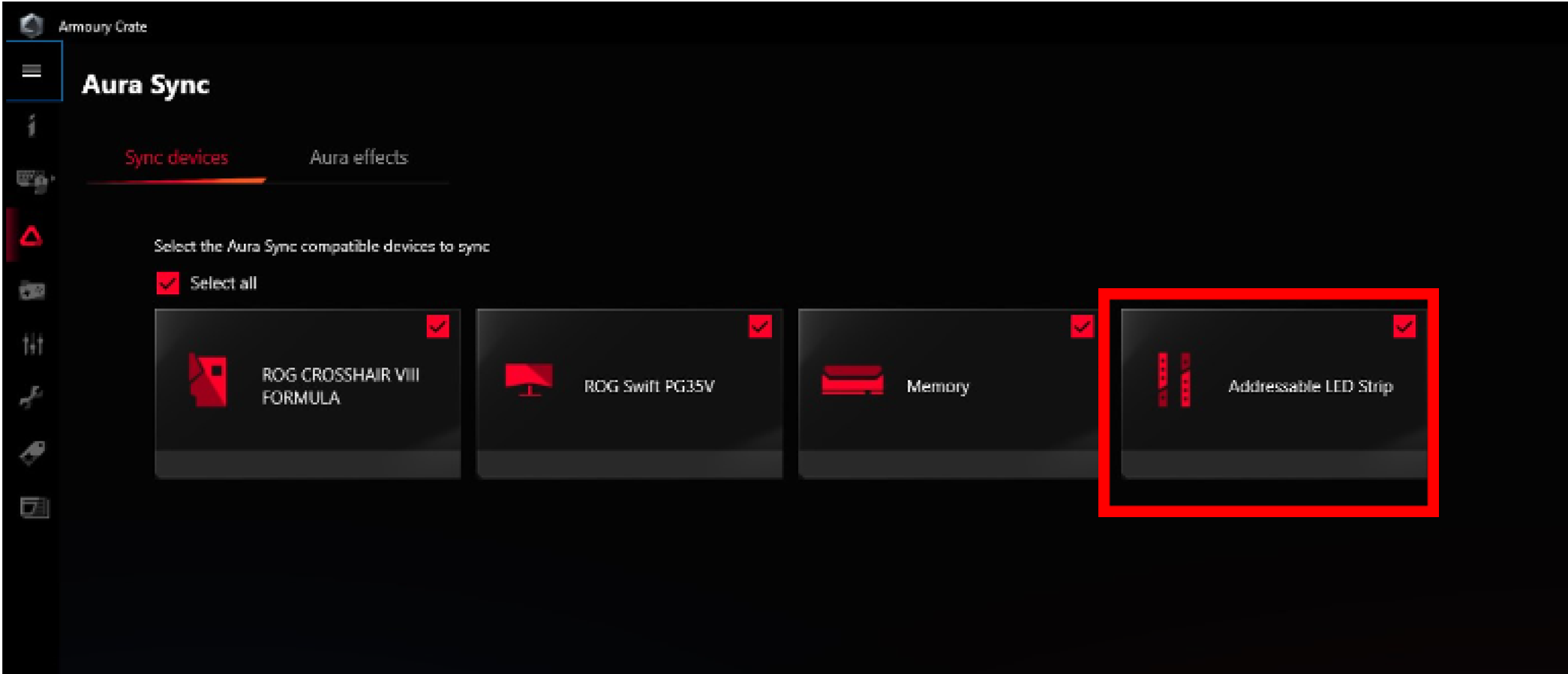
Étape 6 - Paramètres des effets d'éclairage
Sélectionnez un profil prédéfini ou utilisez Aura Creator pour créer vos propres effets d'éclairage.
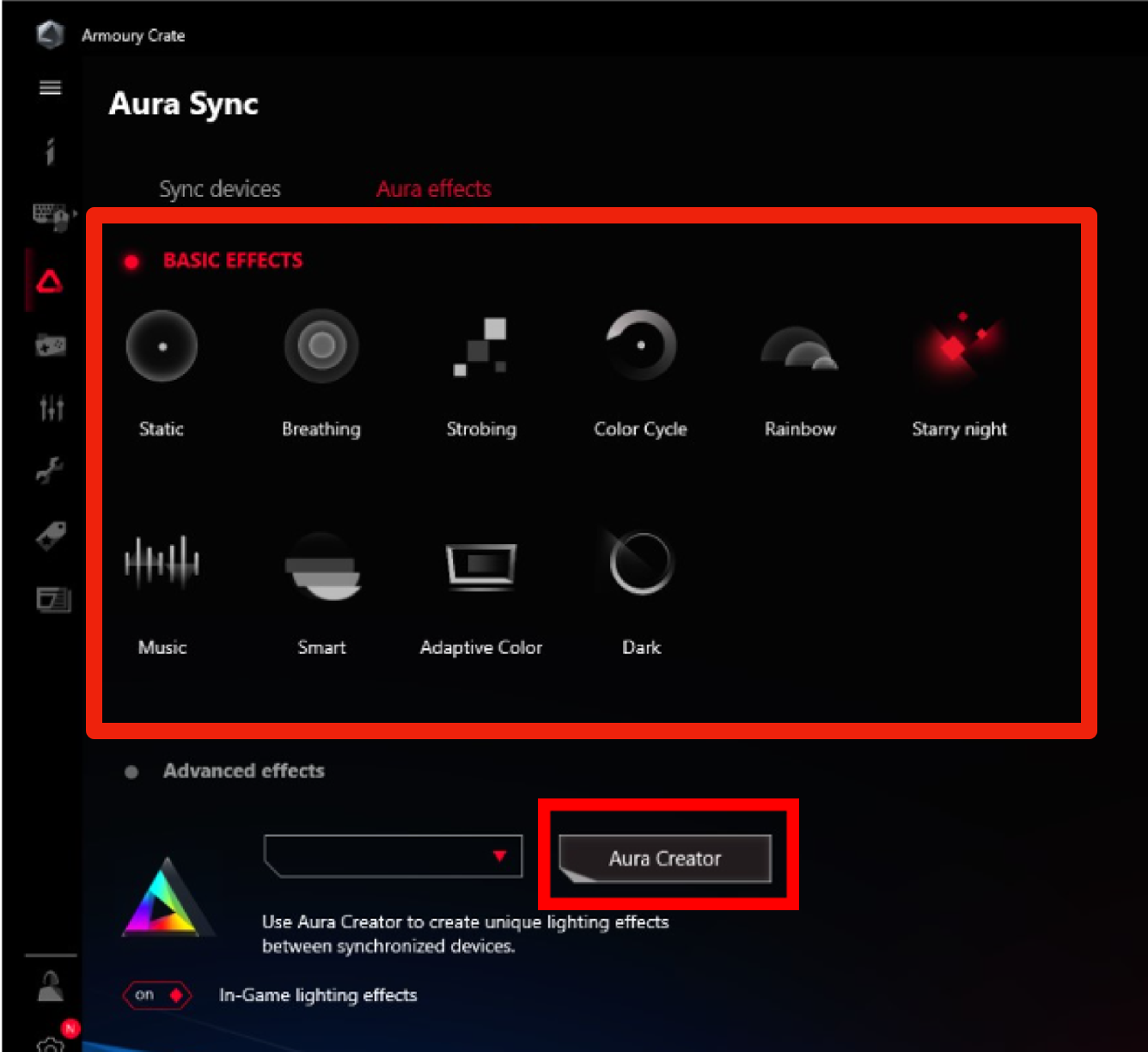
Pour plus d'informations sur le produit, veuillez vous référer à:
TUF Gaming TF120 ARGB Fan - Single Pack
TUF Gaming TF120 ARGB Fan - Triple Fan Kit.with ARGB Controller